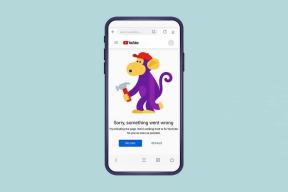Přeneste kontakty ze starého telefonu do Windows Phone 8.1
Různé / / November 29, 2021

S aktualizací 8.1 Windows Phone lze konečně považovat za vyspělý operační systém. Hlavní funkce, jako je Cortana, které dokážou věci, dokonce i jejich konkurenti nemohou věci jen zlepšit.
Na vašem Windows Phone je toho hodně k prozkoumání, ale nemůžete to udělat, dokud neuděláte tu nejzákladnější věc, kterou je import kontaktů.
Z Google, Outlooku, iCloudu
Pokud přicházíte z Androidu nebo iPhone a používal Google nebo iCloud Chcete-li synchronizovat své kontakty, společnost Microsoft to pro vás opravdu usnadnila. Jediné, co musíte udělat, je přihlásit se k těmto službám a importovat věci, jako je pošta, kalendář a samozřejmě kontakty.

Krok 1: Na stránce aplikací přejděte na Nastavení a vyberte E-mail + účty a klepněte na Přidat účet.


Krok 2: Nyní vyberte účet, kde jsou uloženy vaše kontakty. Možnosti zahrnují Exchange pro firemní uživatele, Outlook, Google, iCloud, Yahoo a dokonce i účet Nokia.


Krok 3: Přihlaste se ke své službě a spusťte synchronizaci.


Krok 4: Chcete-li skutečně vidět kontakty, které jste importovali, musíte službu povolit z
Lidé aplikace. Otevřete tedy aplikaci a uvidíte Zobrazují se kontakty s telefonními čísly v modré. Klepněte na to a zobrazí se další stránka se seznamem všech účtů, ke kterým jste se přihlásili. Vyberte si preferovaný účet a můžete začít.Import CSV
Pokud pro vás z nějakého důvodu výše uvedená metoda nefunguje nebo pokud existuje nějaký problém s dvoufaktorovou autentizací, možná se budete muset vrátit k jednoduché a jednoduché metodě importu CSV.
Jediný problém je v tom na rozdíl od telefonů Android, nemůžete pouze importovat soubor CSV, který jste zkopírovali do místního úložiště. Budete muset získat přístup k Outlook účet který je propojen s vaším telefonem a importujte do něj soubor CSV. Kontakty se následně zobrazí na vašem zařízení.
Export kontaktů z Kontaktů Google nebo iCloud
Jít do Kontakty Google a z horní nabídky vyberte Více. Z rozbalovací nabídky vyberte Vývozní.

Z vyskakovacího okna vyberte, zda chcete všechny kontakty nebo jen skupinu. Stáhněte si soubor ve formátu CSV aplikace Outlook a zapamatujte si, kam jste jej uložili.

Chcete-li exportovat soubor CSV z iCloud, přejděte na icloud.com, přihlaste se a vyberte Kontakty. Klepněte na klávesnici Ctrl+A vyberte všechny kontakty a na ikoně ozubeného kola v levém dolním rohu vyberte Vývozní.

Import v aplikaci Outlook
Přejděte na online Centrum lidí a přihlaste se pomocí svých podrobností Outlook/Live. Je tam tlačítko pro Google k importu vašich kontaktů propojením dvou účtů dohromady. Můžete to udělat, pokud chcete.

Chcete-li importovat CSV, který jsme stáhli ve výše uvedeném kroku, vyberte Spusťte import tlačítko z Importovat kontakty sekce vpravo dole.
Odtud můžete buď jít dovnitř Google nebo jiný. Proces je stejný, pouze Google vám poskytne pokyny k exportu kontaktů, které jsme již provedli.

Takže z jiný možnost, uvidíte a Vyberte soubor knoflík. Vyberte soubor, který jsme stáhli výše, a klepněte na nahrát.
Všechny vaše kontakty se nyní zobrazí v Lidé ve vašem účtu Outlook a v telefonu.
Jak importovat kontakty ze SIM karty
Krok 1: z Lidé aplikace vyhledejte tlačítko nabídky se třemi tečkami v pravém dolním rohu a klepněte na něj.


Krok 2: Nyní vyberte Nastavení a na nové stránce klepněte na Import ze SIM.


Krok 3: Vyberte SIM kartu a cíl pro kontakty. Můžete je importovat do libovolného z připojených účtů, jako je Outlook, Google nebo iCloud.

Krok 4: Nyní se zobrazí seznam všech vašich kontaktů na SIM kartě. Zrušte výběr těch, které nechcete synchronizovat. Klepněte na Import a všechny vaše kontakty budou importovány.
A je to. Všechny vaše kontakty na SIM kartě se nyní zobrazí v Lidé aplikace.